映像編集アプリはPremiere Pro、Final Cut ProとDaVinci Resolveどれを選べば良いの?メリットとデメリットを見てみよう
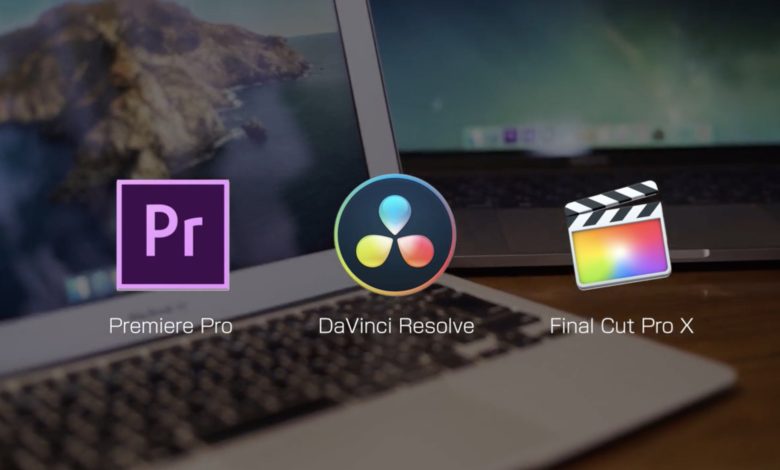
映画やコマーシャル、YouTubeコンテンツは撮影後に基本的なカットや色補正、効果音などを追加していくポストプロダクションを通して、映像作品を完成させていきます。
VFXや3DCGの制作を行うソフトウェアもありますが、映像編集を行うアプリケーションも様々な種類があり、使用するOSやポストプロダクションの環境、ユーザーの好みによって利用されている編集アプリが異なってきます。
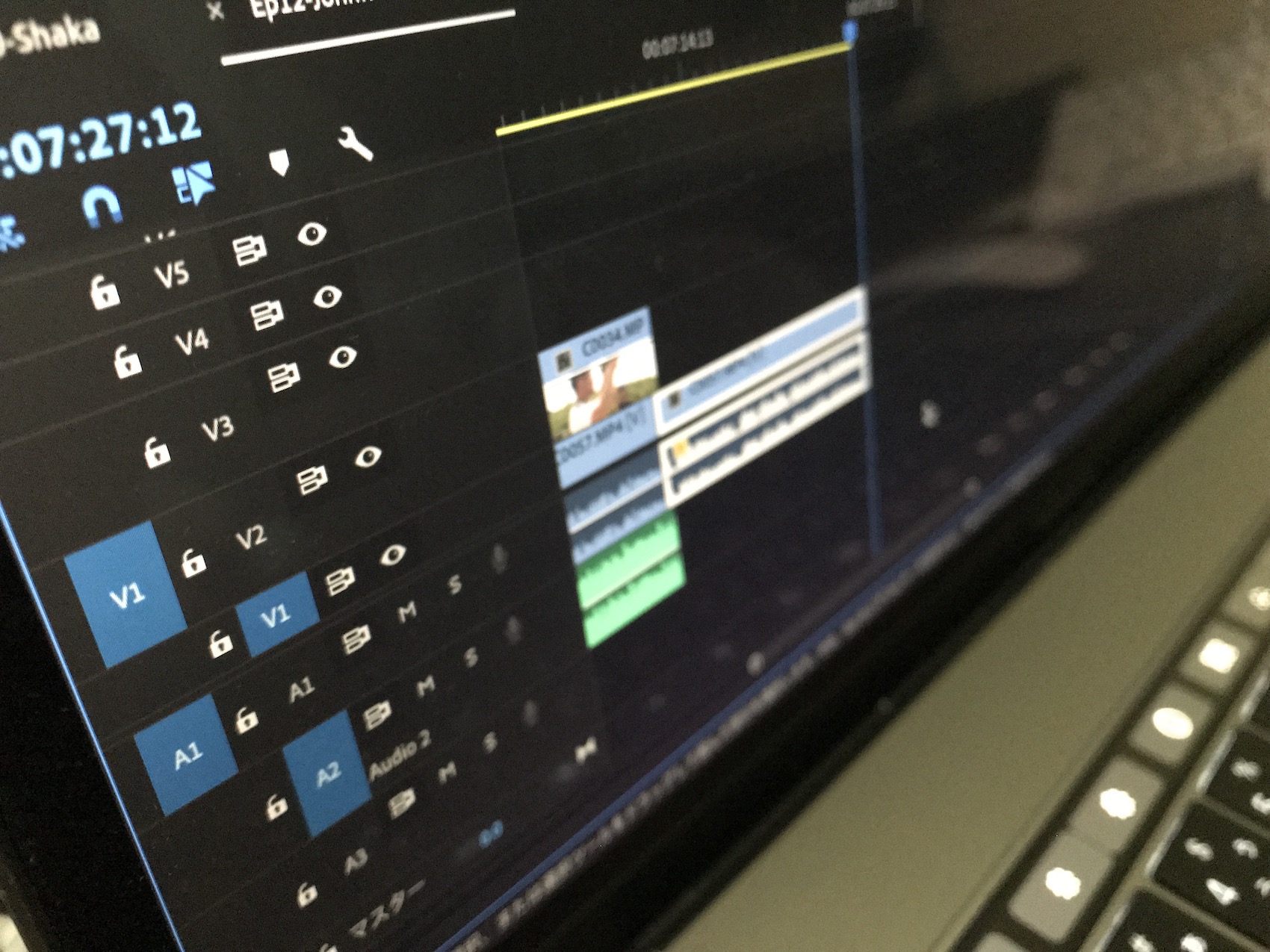
ハリウッド映画などで多く使われるAvid Media Composerや日本のプロダクションで使われるGrassvalley EDIUS Proなどがある中で、有名な編集アプリといえばAdobe Premiere Pro、Apple Final Cut ProそしてBlackmagic Design DaVinci Resolveがあります。
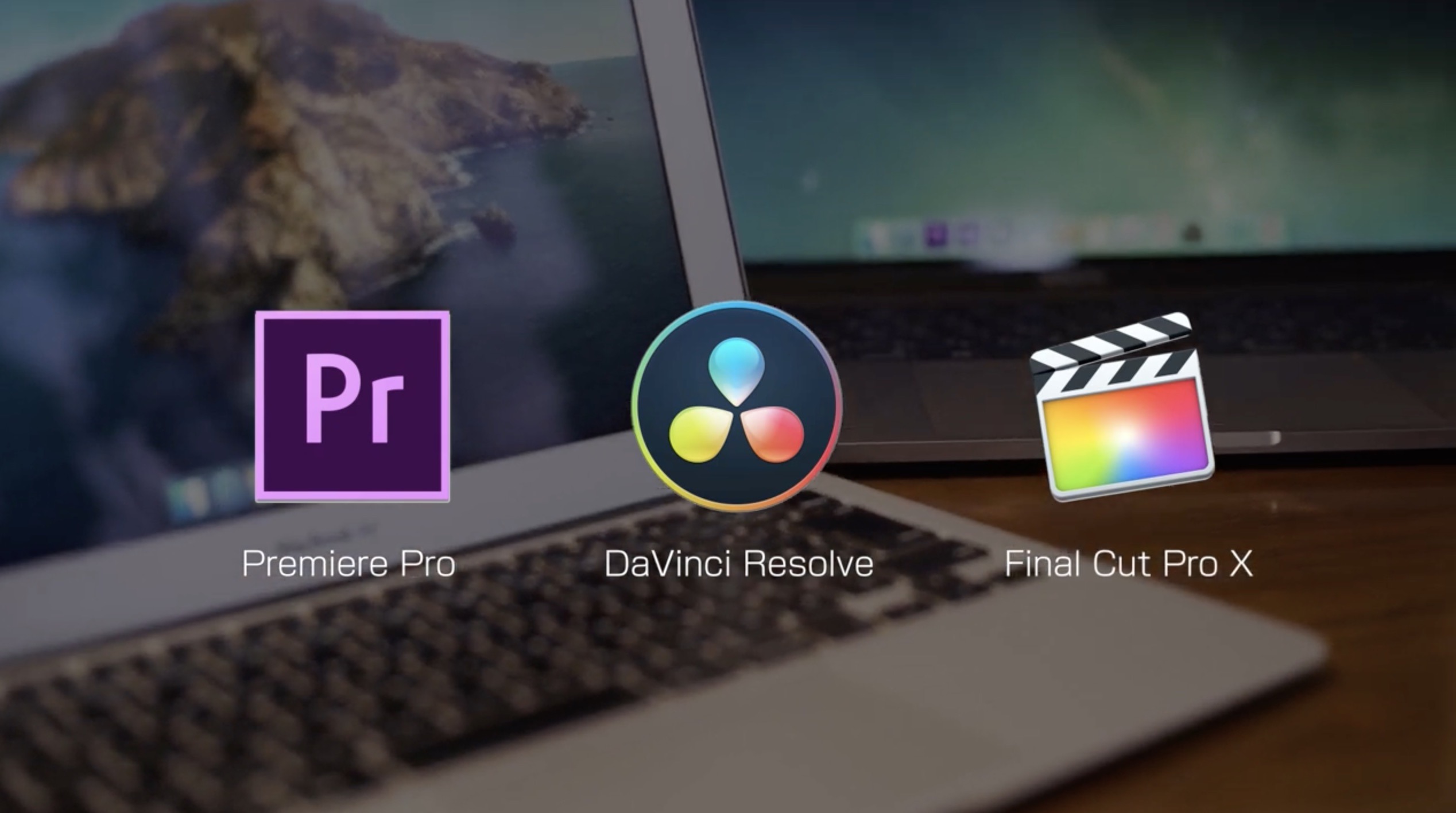
この3つは比較的手に入りやすく、初心者にもオススメな編集アプリなのですが、使い始めるにあたって「どの編集アプリを選べばよいのか」と迷うことはありませんか?
今回の記事ではそんなPremiere Pro、Final Cut ProとDaVinci Resolveを選ぶ上でのメリットとデメリットを紹介していきたいと思います。
Premiere Pro(プレミア・プロ)
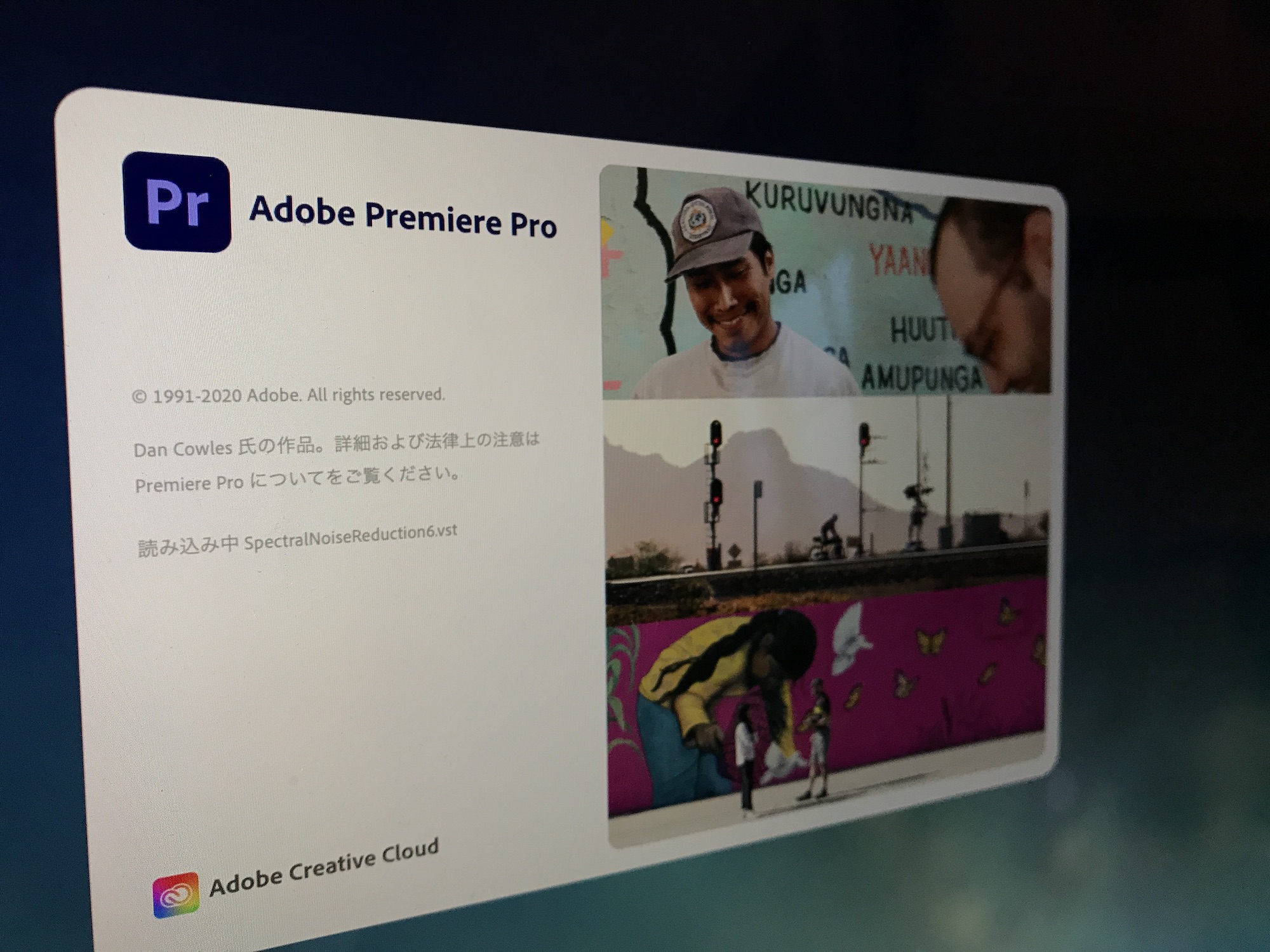
Photoshopなどで有名なAdobe社が提供しているPremiere Proは1991年にApple向けの編集アプリ、Adobe Premiereとして開発され、後に2003年に現在のPremiere ProとしてWindows、Macの両方に提供されるようになりました。

Premiere Proでの操作に慣れれば他の編集アプリにもすんなりと使えるようになると思うので、本格的な映像編集を行いたい方や、制作会社に入りたいという方にオススメかもしれません。
メリット
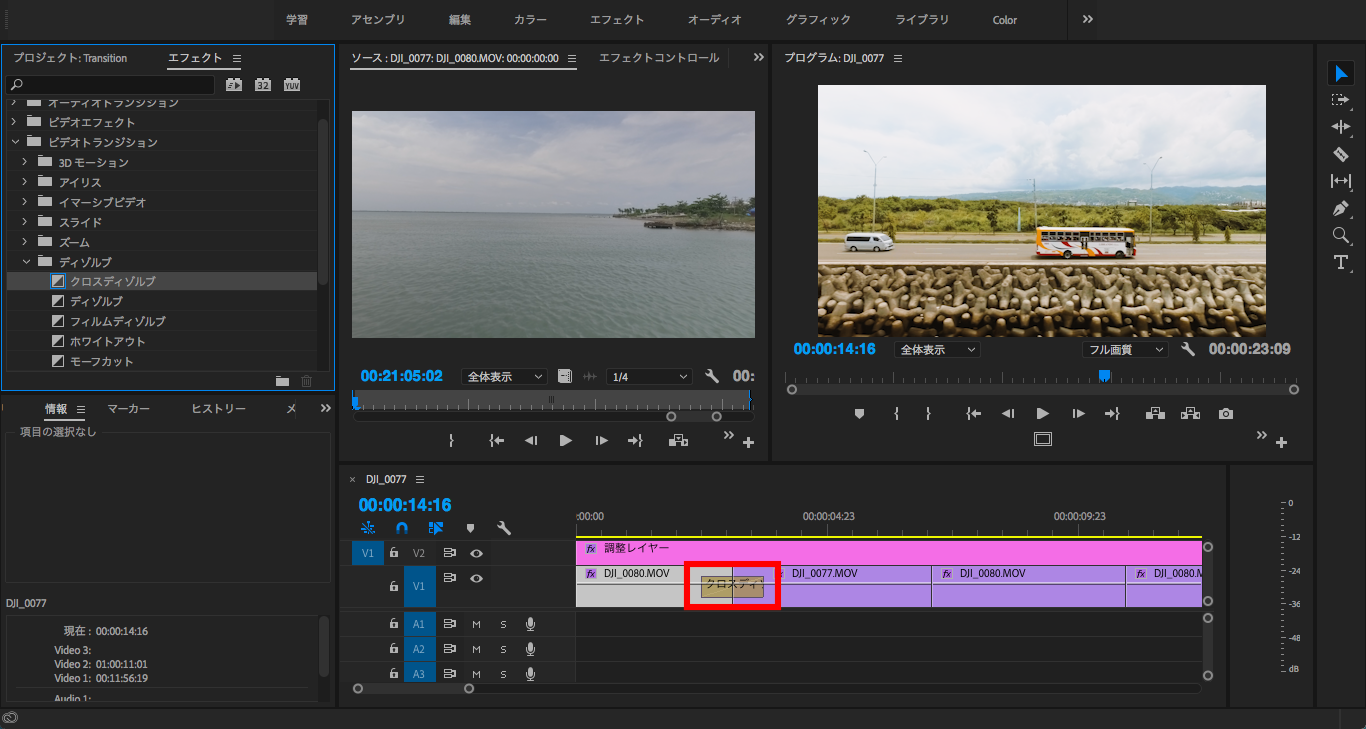
Premiere Proのインターフェイスは素材を置くプロジェクトウィンドウ、クリップを確認するソースウィンドウやタイムラインなど、パッと見ただけでどうすれば良いのか簡単に分かるようになっています。

様々なコーデックに対応しているので、基本的にどのカメラの素材を読み込むことが出来るほか、After EffectsやIllustrator、AuditionなどのCreative Cloudとの連携もスムーズに行なえます。
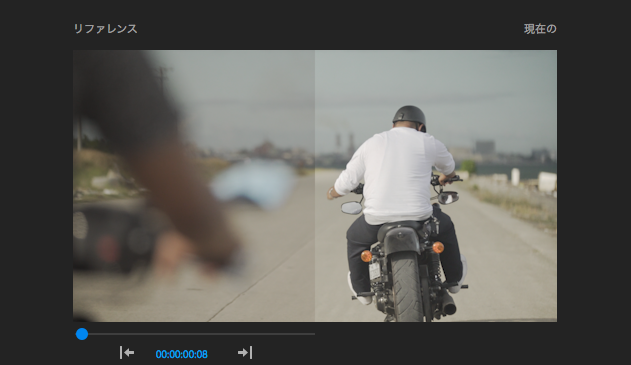
Lumetriカラーは直感で色補正ができたり、フォントを購入せずとも利用できるAdobe Fontsなど編集で役立つツールが豊富なのも特徴的です。簡単なタイトルアニメーションなどであればキーフレームを使って作ることも可能です。
デメリット
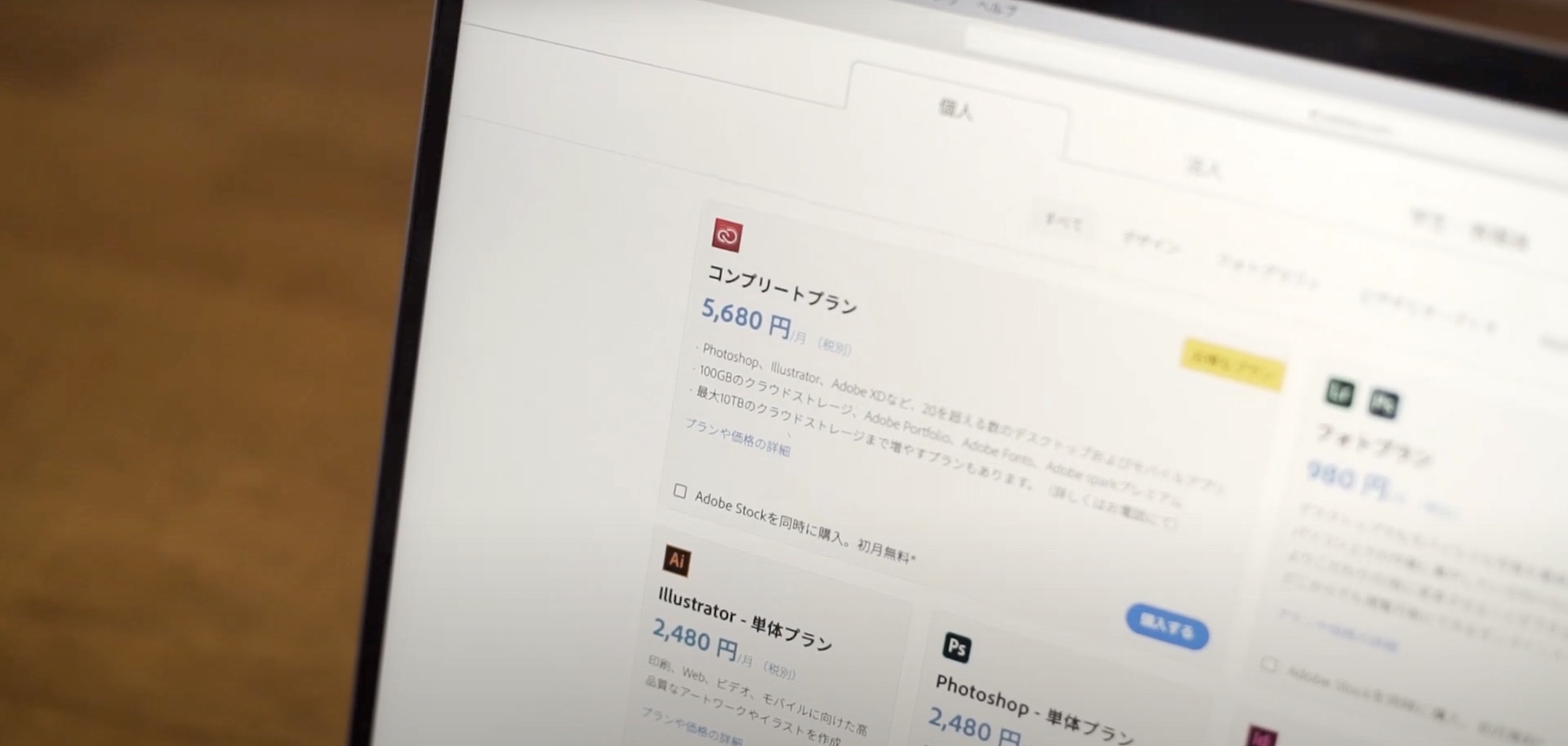
Premiere Proは単体で月額2,480円するサブスクリプション型のアプリでロングランで考えるとお金が掛かってしまいます。また、複雑なモーショングラフィックスを制作したい場合はAfter Effectsなどがあると良いので、税別5,680円のコンプリートプランを選ぶのが無難です。
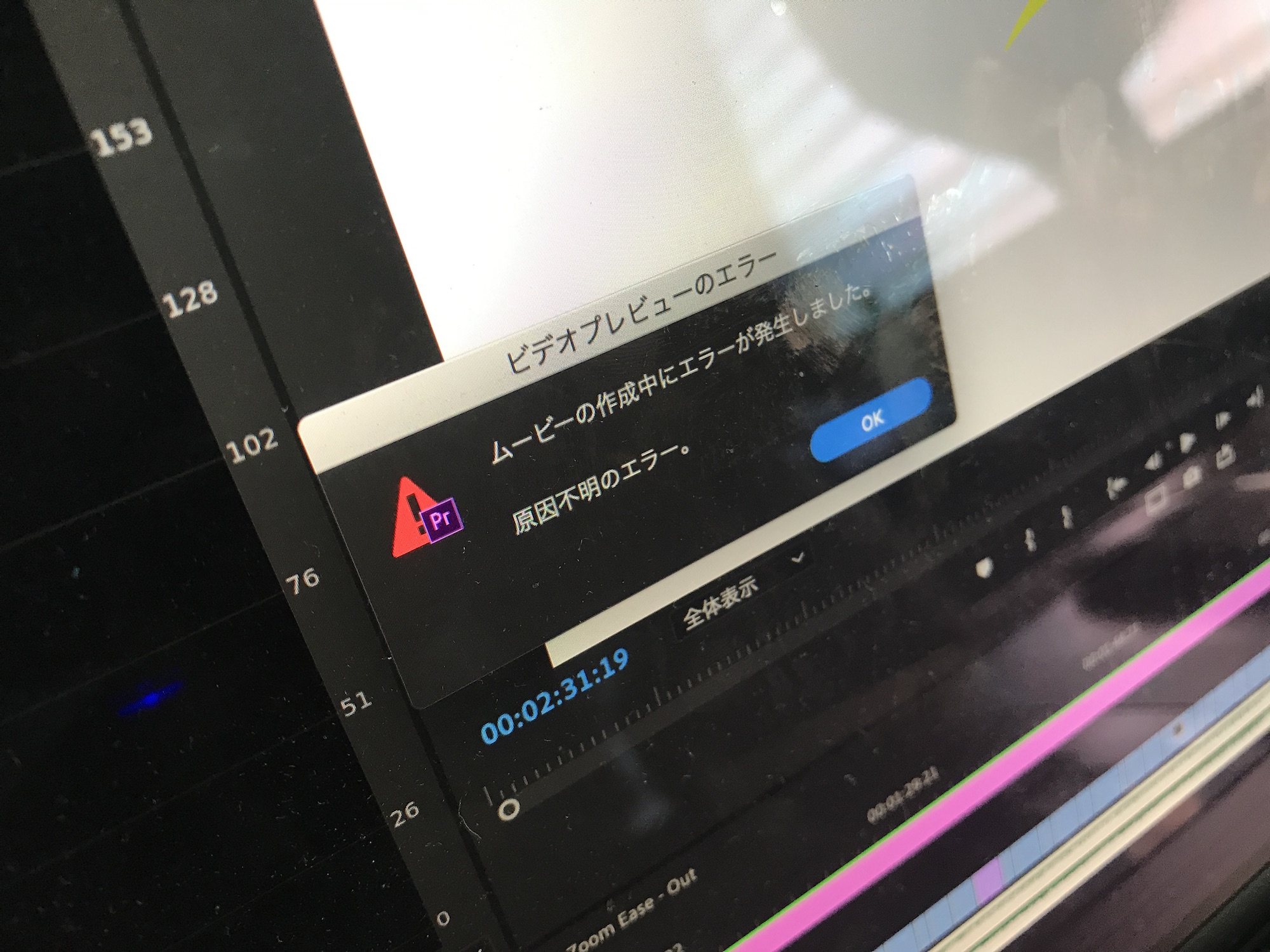
パソコンのスペックもそこそこ必要になる上に、編集中にPremiere Proがクラッシュする事も多いので、注意する必要があります。
Final Cut Pro(ファイナルカットプロ・テン)
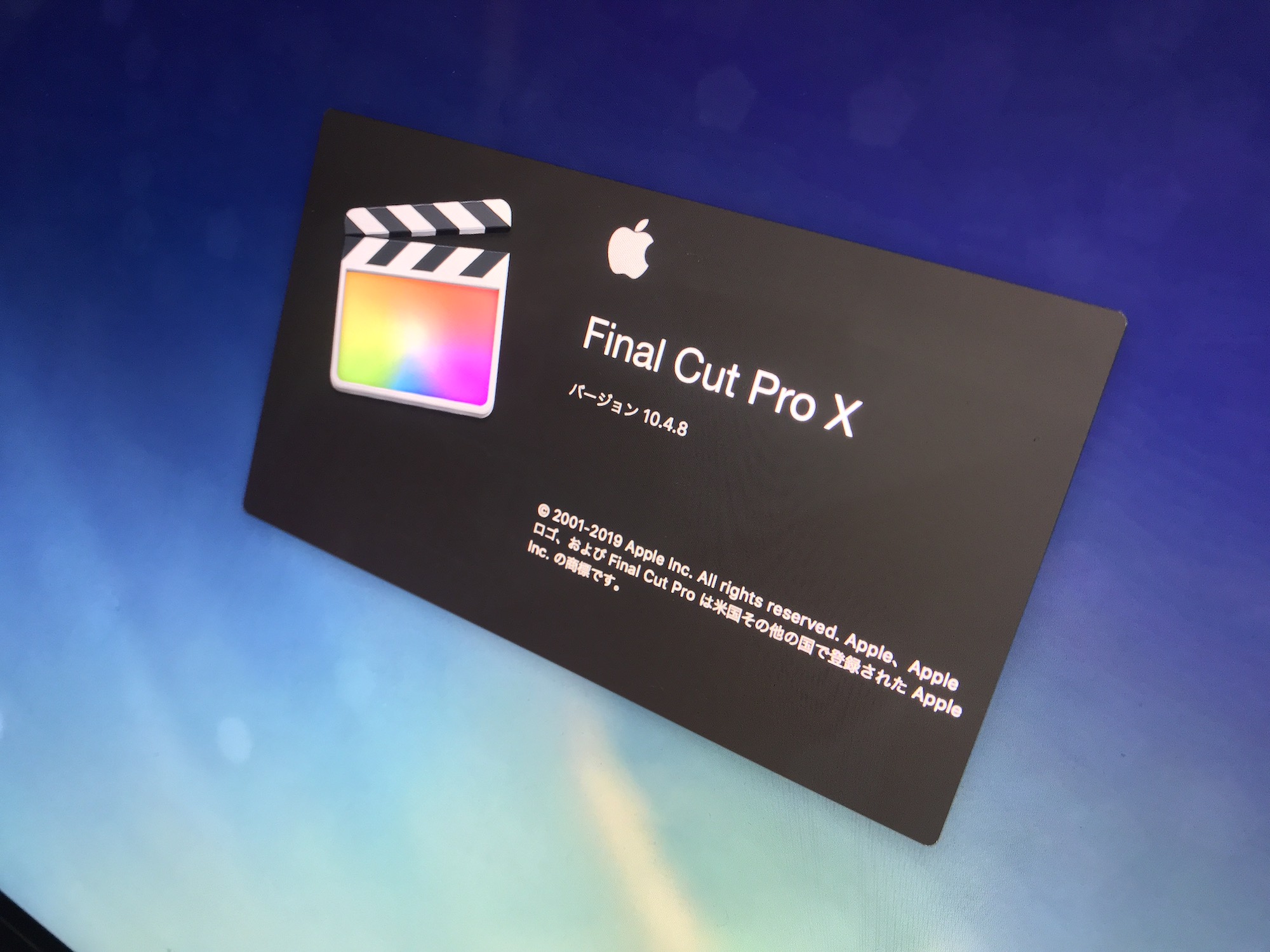
1999年にリリースされたAppleが開発・販売している映像編集アプリで2011年に「Final Cut Pro」としてインターフェイスのリニューアルが行われました。
元々、Premiere Proを開発していたグループが作ったものなので、リニュアール前のFinal Cut ProはPremiere Proに似たようなデザインになっていましたが、「X」のリニューアル後のものはiMovieに近いデザインとなりました。
メリット
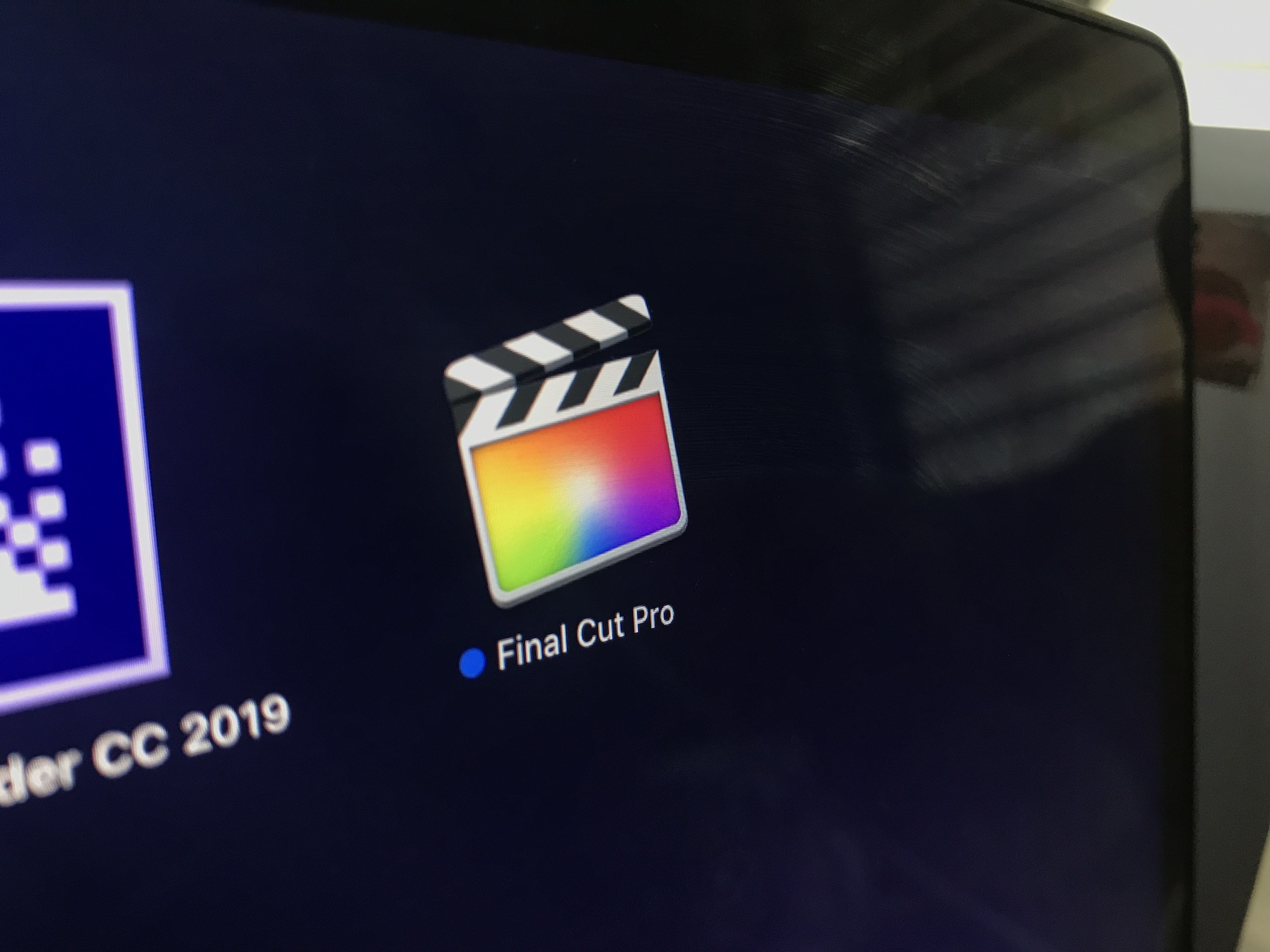
MacBook AirのエントリーモデルなどGPU/RAMのスペックが高くないマシンでも快適に4K画質のプロジェクトを編集することができます。
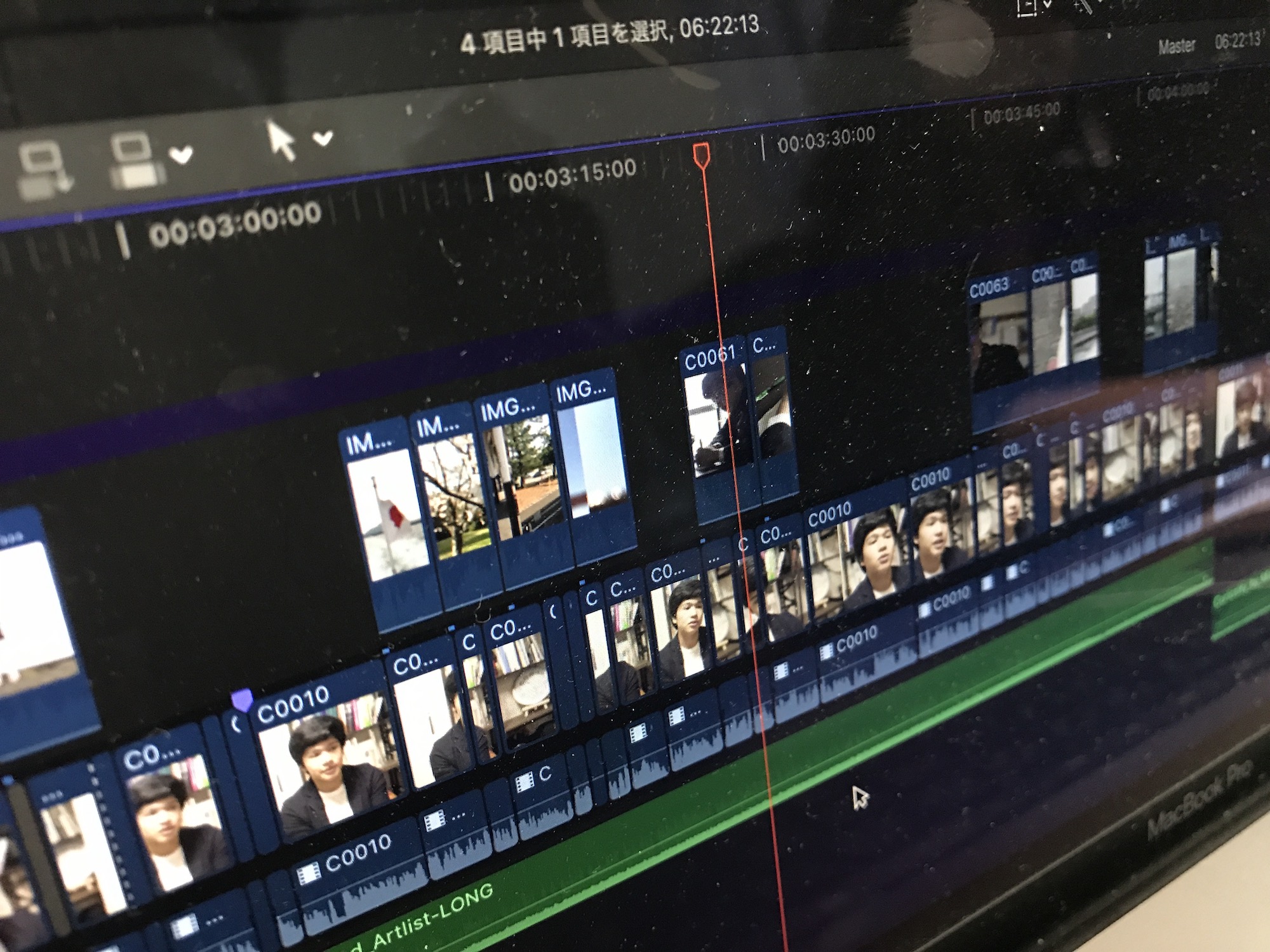
同じプロジェクトをPremiere Proで編集するとFinal Cut Proの処理スピードは天地の差と感じられるほど。そして価格が36,000円と買いきりなのも嬉しいポイント。
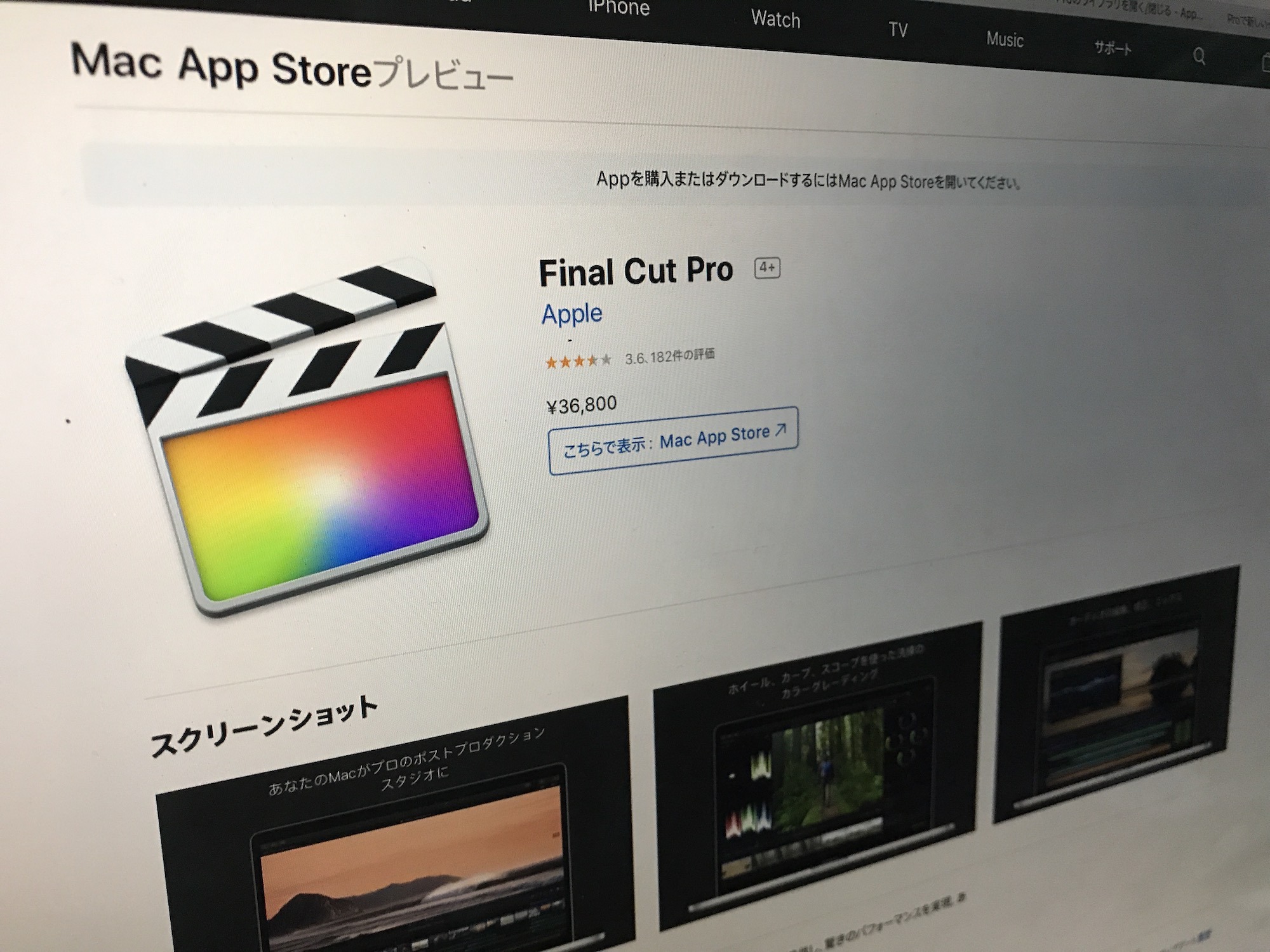
「ライブラリ」というファイルフォーマットを使用しているため、クリップなどの素材が分散することもなく、バックアップもとても簡単なのが特徴的です。
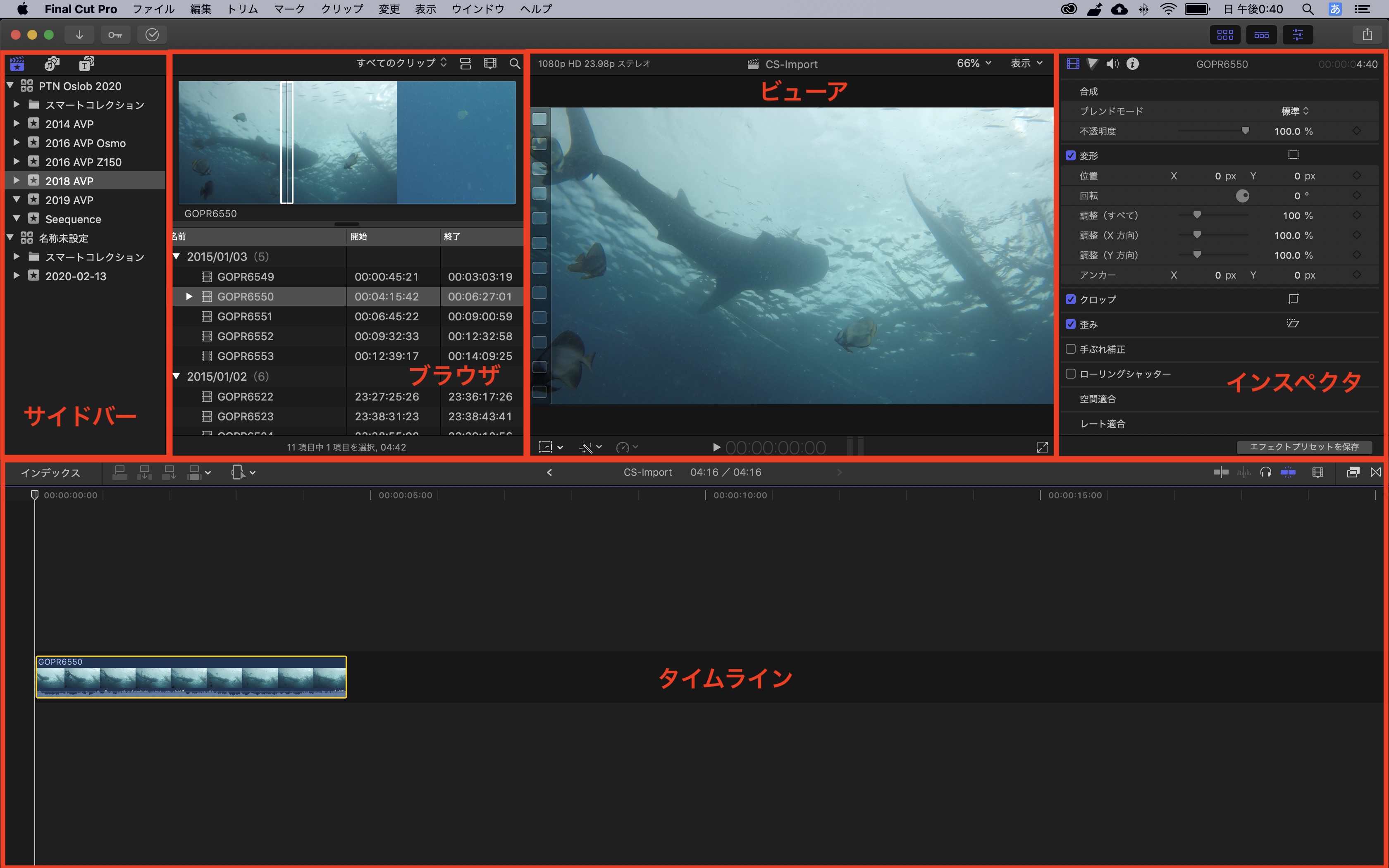
Final Cut ProのインターフェイスはiMovieにも似ているほか、マグネティックタイムラインなどの機能は直感的に編集が出来るように作られているため、初心者にも使いやすく感じられると思います。
デメリット

macOSを搭載したAppleのパソコンでしか対応しておらず、Windows PCを持っている場合は、残念ながら新しくMacBook Airなどを購入するしかありません。
Final Cut Proのインターフェイスは簡単に操作が出来るようにはなっているものの、将来的にPremiere Proなどにシフトする場合はインターフェイスがかなり違うので戸惑ってしまうかもしれません。
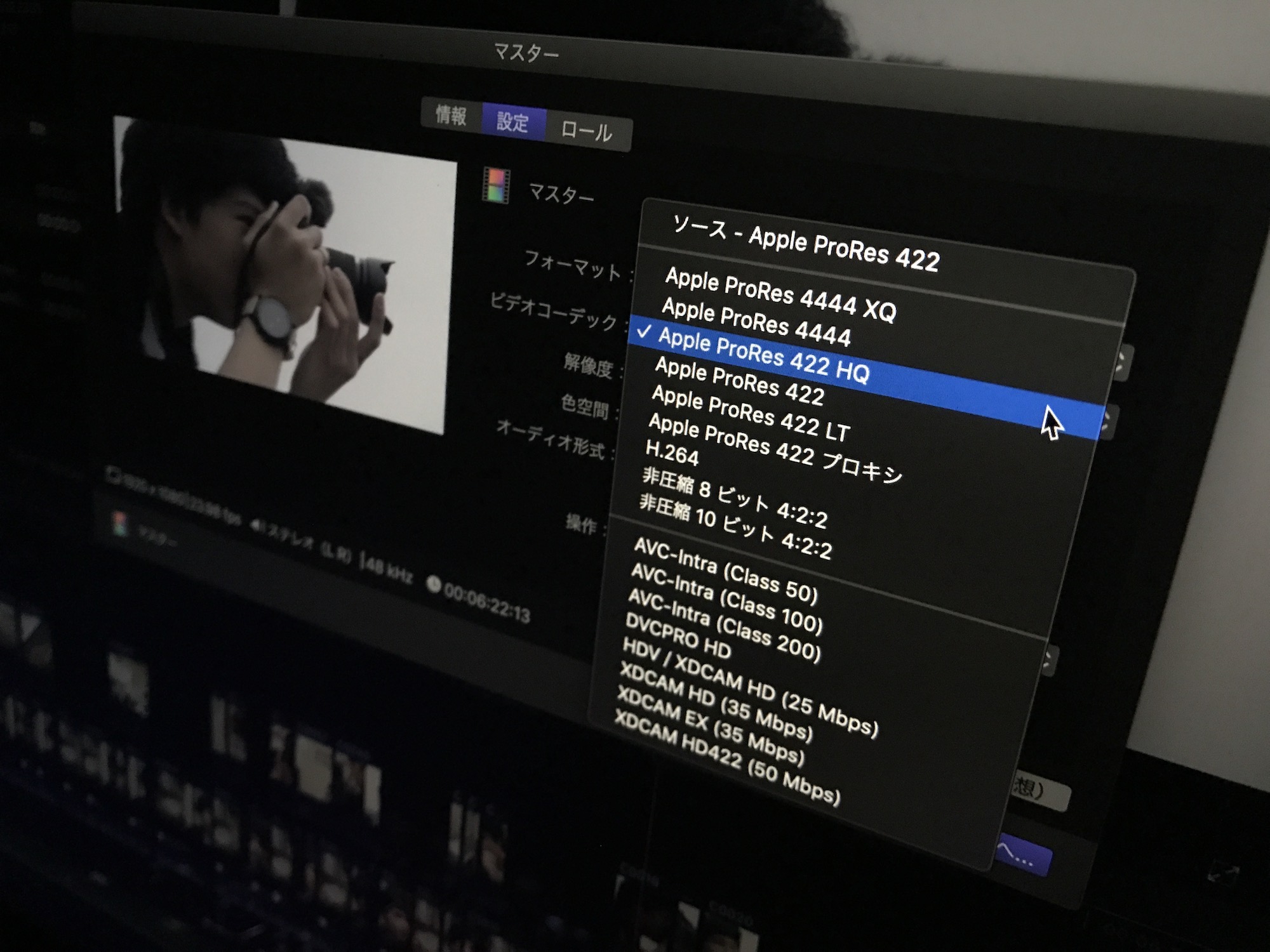
書き出しのフォーマットもそこまで多くはなく、放送向けやデジタルシネマ用に細かく書き出し設定を行いたい場合は別売りのCompressorを入手する必要があります。
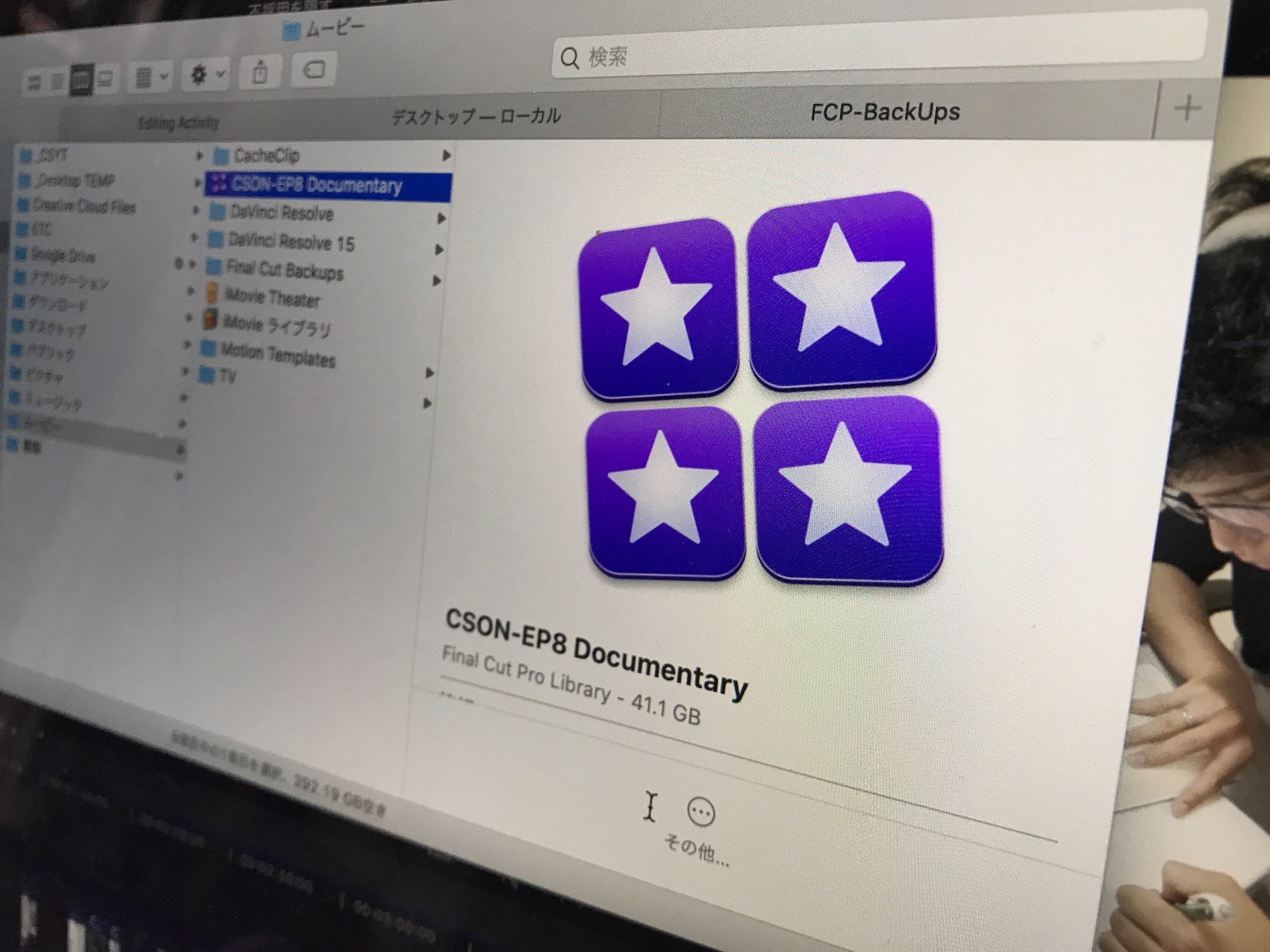
追加したクリップは自動でApple ProRes 422と非常にビットレートの高いコーデックに変換されてしまうため、ストレージ容量を多く消費します。
DaVinci Resolve(ダビンチ・リゾルブ)
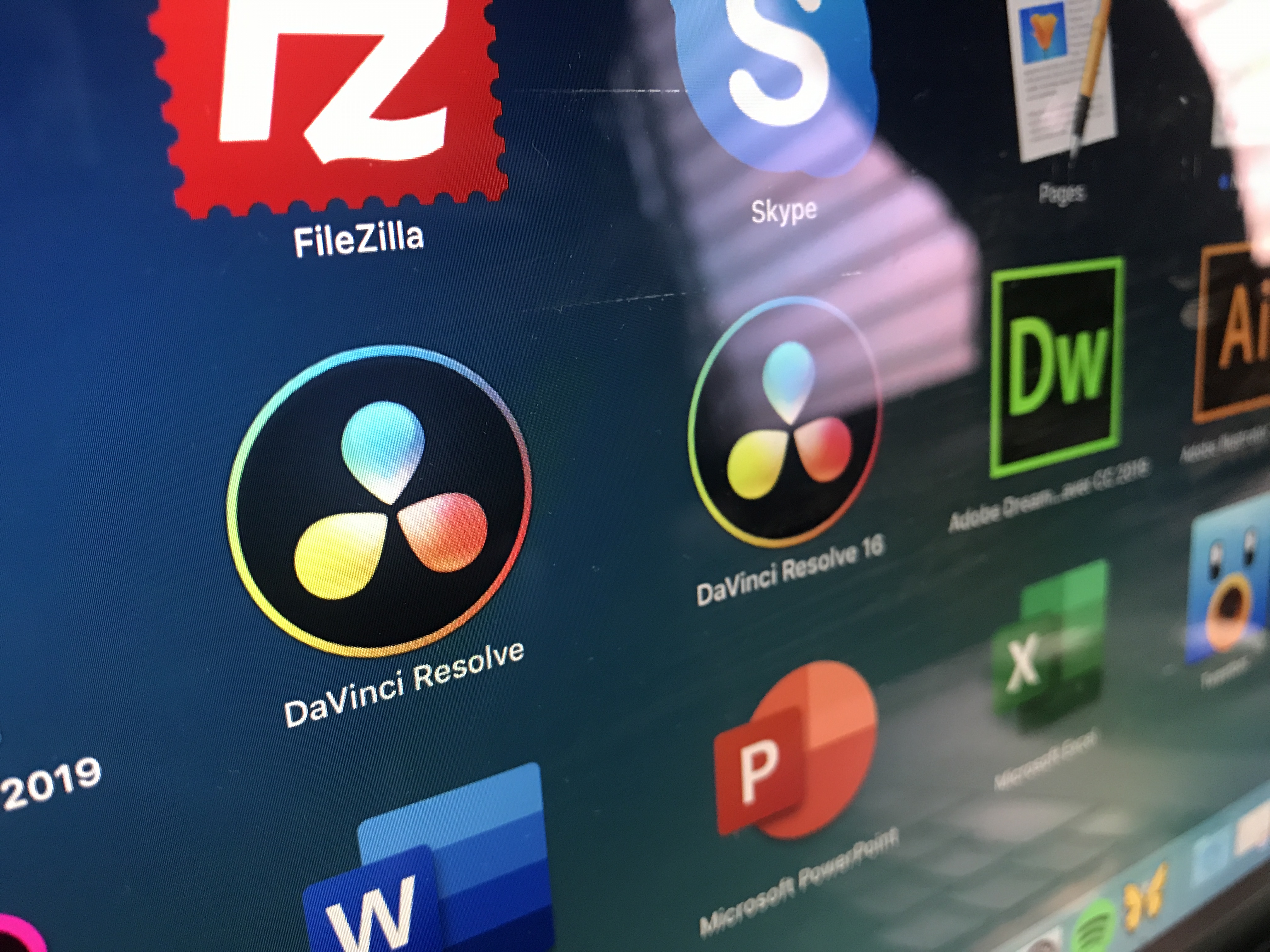
2004年にda Vinci Systemsによって販売され、後にBlackmagic Designによって買収されたDaVinci Resolveは映画制作などで使われた色補正のソフトウェアでした。
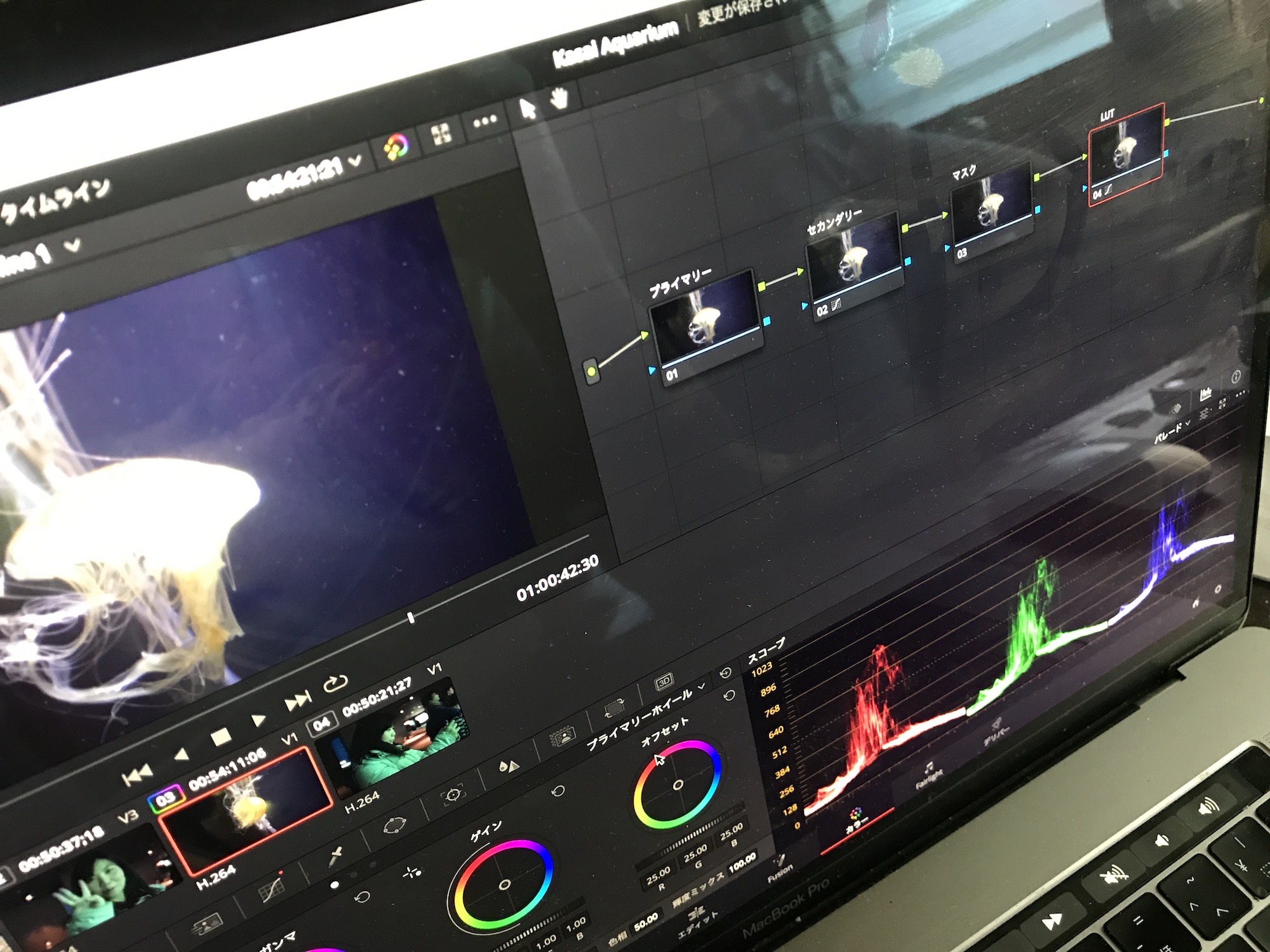
現在ではBlackmagic DesignのUrsa Mini Proなどのシネマカメラとシームレスなワークフローが行えるように色補正のみならず、編集やVFX、サウンドデザインなどポストプロダクションに必要なツールが揃った統合型のソフトウェアとして変化しました。
メリット
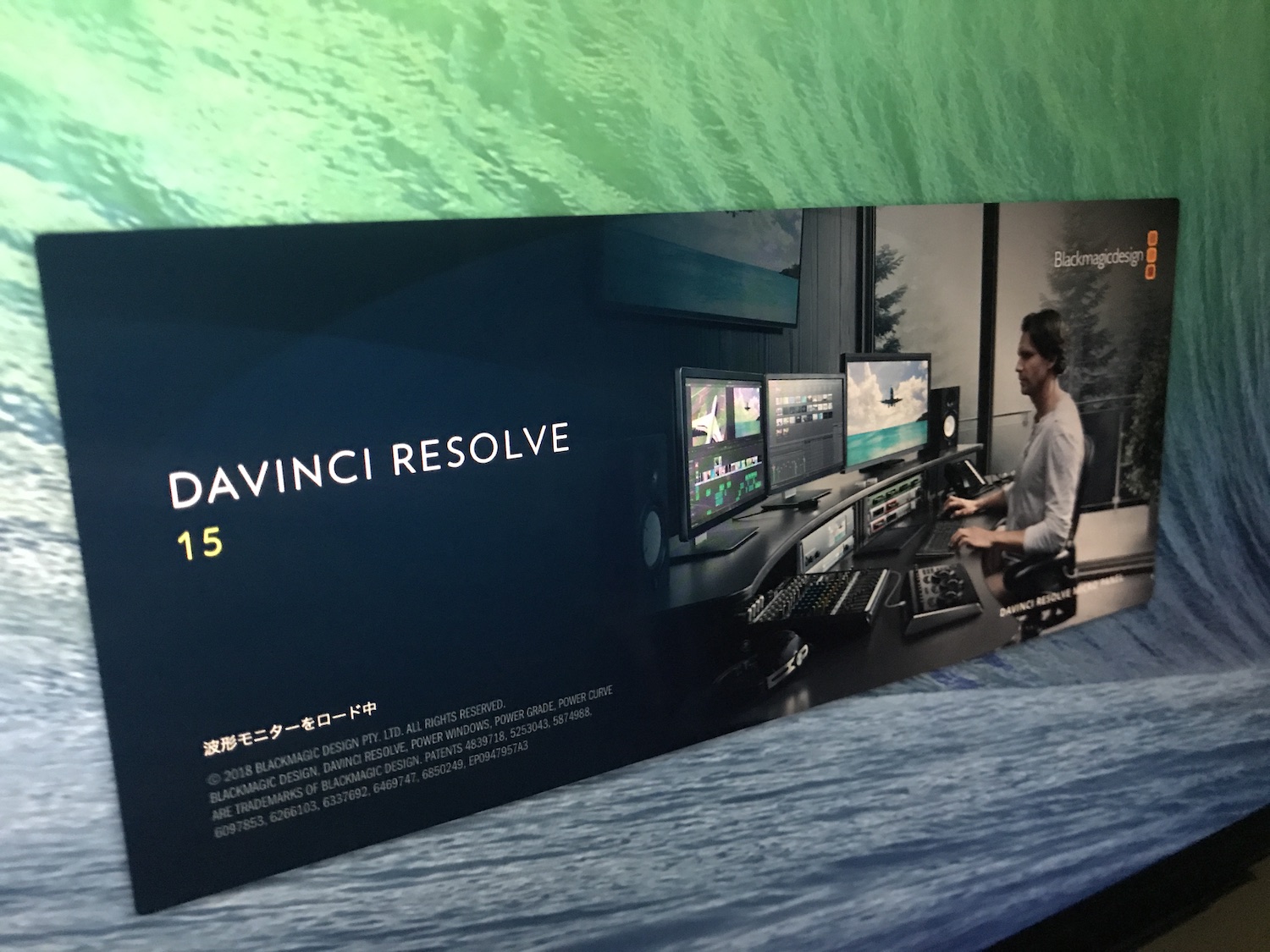
Premiere ProとFinal Cut Proで出来る、またはそれ以上のツールを備えているのにも関わらず、無料でダウンロードができます。Blackmagic Designのカメラを購入すれば、35,980円するアップグレード版のDaVinci Resolve Studioが一緒についてくるので、こちらを検討するのもありかもしれません。
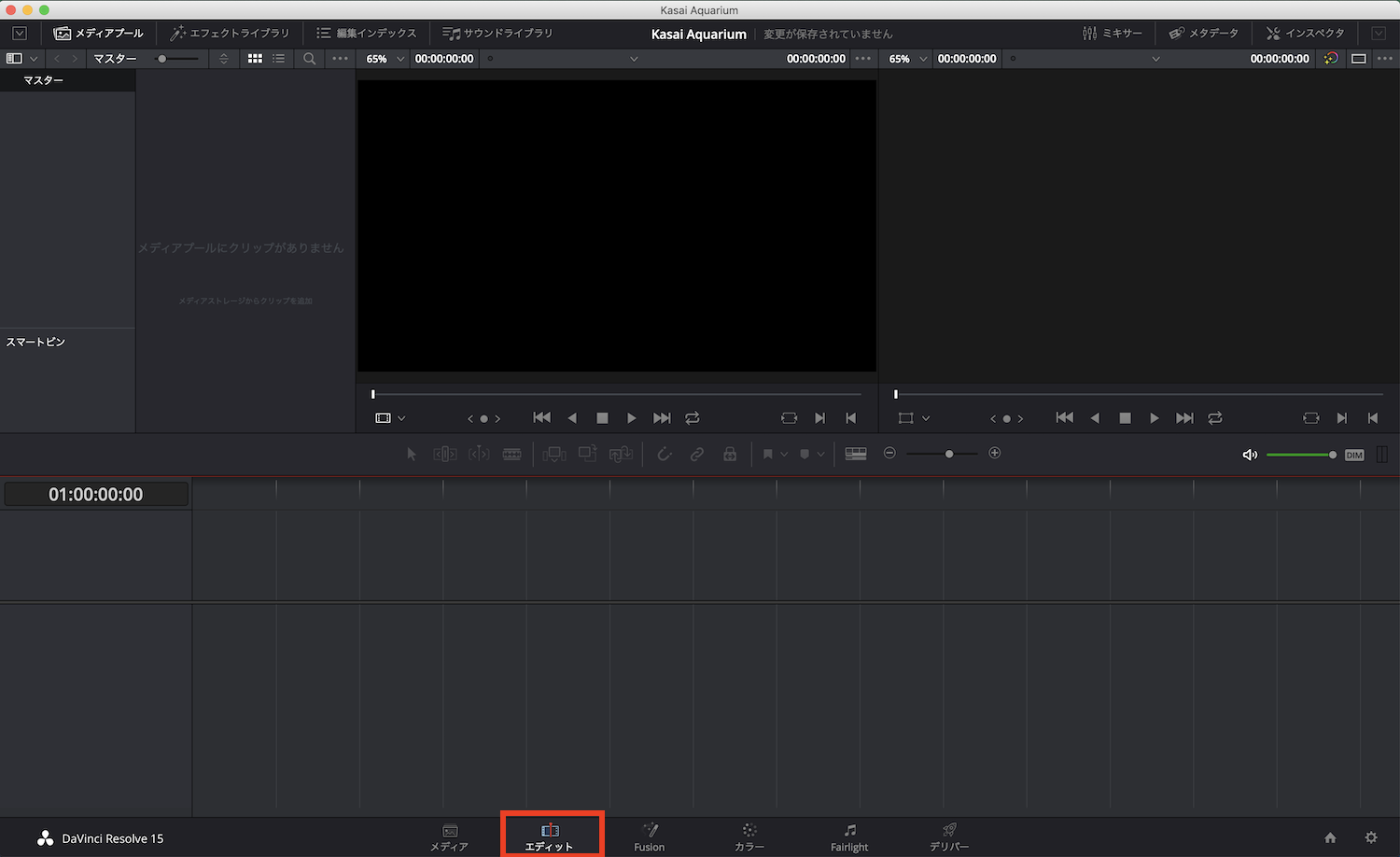
Audition、Media Encoder、After Effectsと必要な制作に合わせてアプリケーションを切り替える必要があるAdobeのものに比べて、DaVinci Resolveでは複数のことを一つのアプリケーションで行えるのでとても楽です。
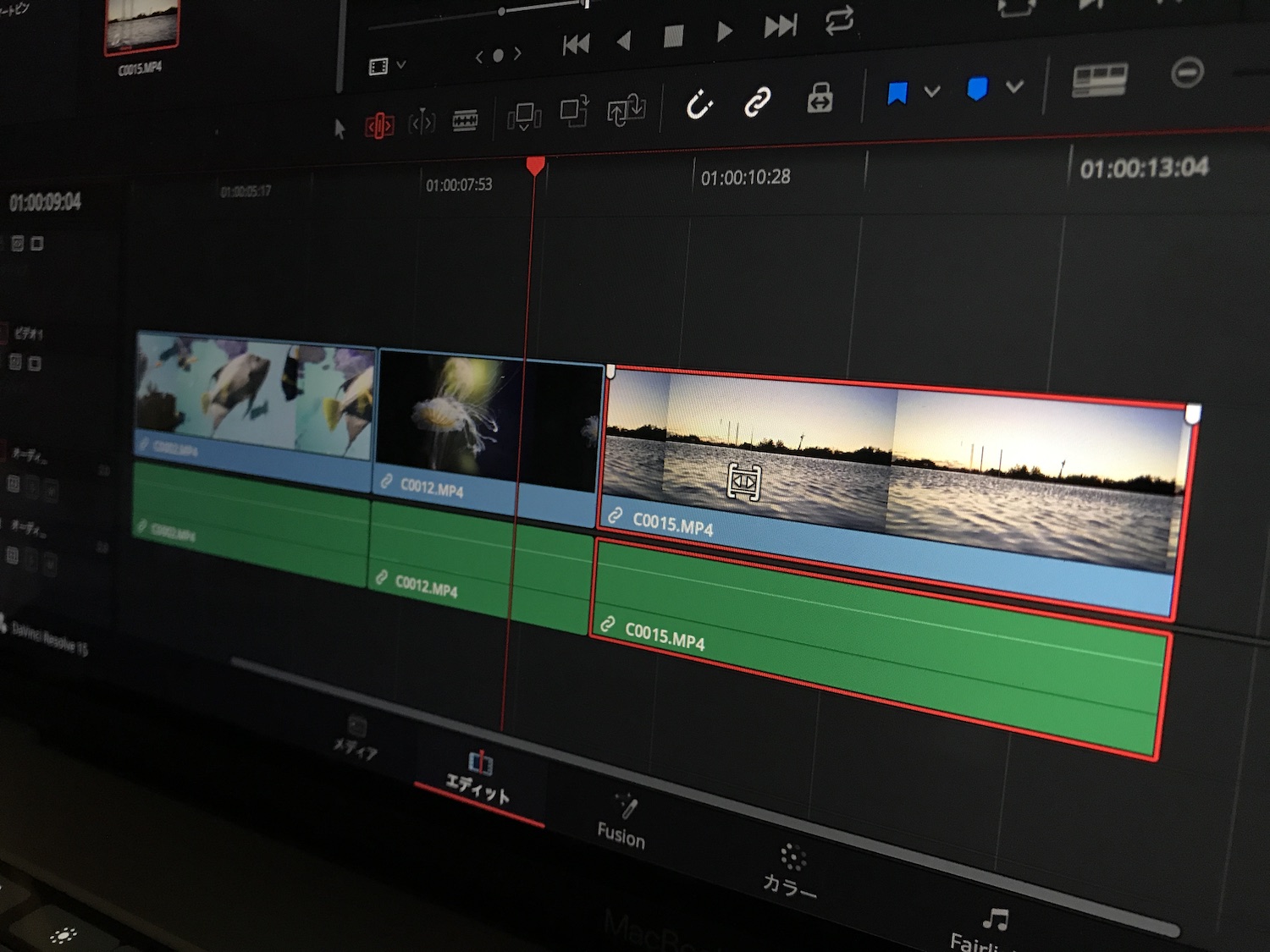
インターフェイスは少し独特ですが、Premiere ProとFinal Cut Proを足して二で割るような感じなので、既にいずれかの編集アプリを触ったことがあれば、すぐに慣れるかもしれません。
デメリット

DaVinci Resolveはパソコンのスペックに依存する編集アプリでもあります。最近のノートパソコンなどはディスプレイの解像度も上がっているので問題ないとは思いますが、1680x1050px以上のディスプレイが必要になるので注意しましょう。
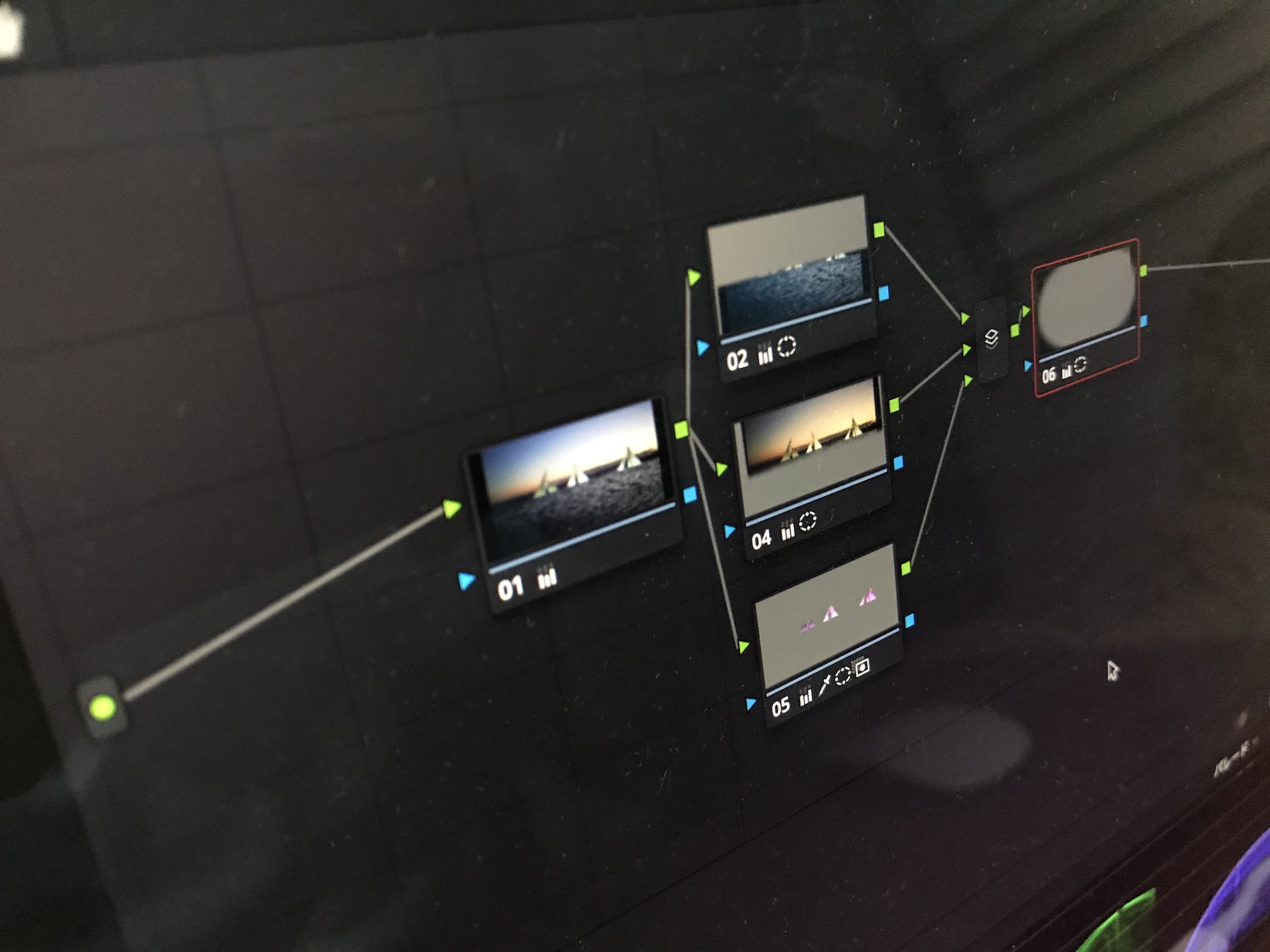
DaVinci Resolveの「カラー」タブにある色補正のツールは業界の中でも一流とされていますが、ノードなど専門的な知識が必要な上に本格的に色補正するには正しい色を発色するディスプレイなどを用意する必要があるので、サクッと色補正をしたいという方には操作が難しく感じられるかもしれません。
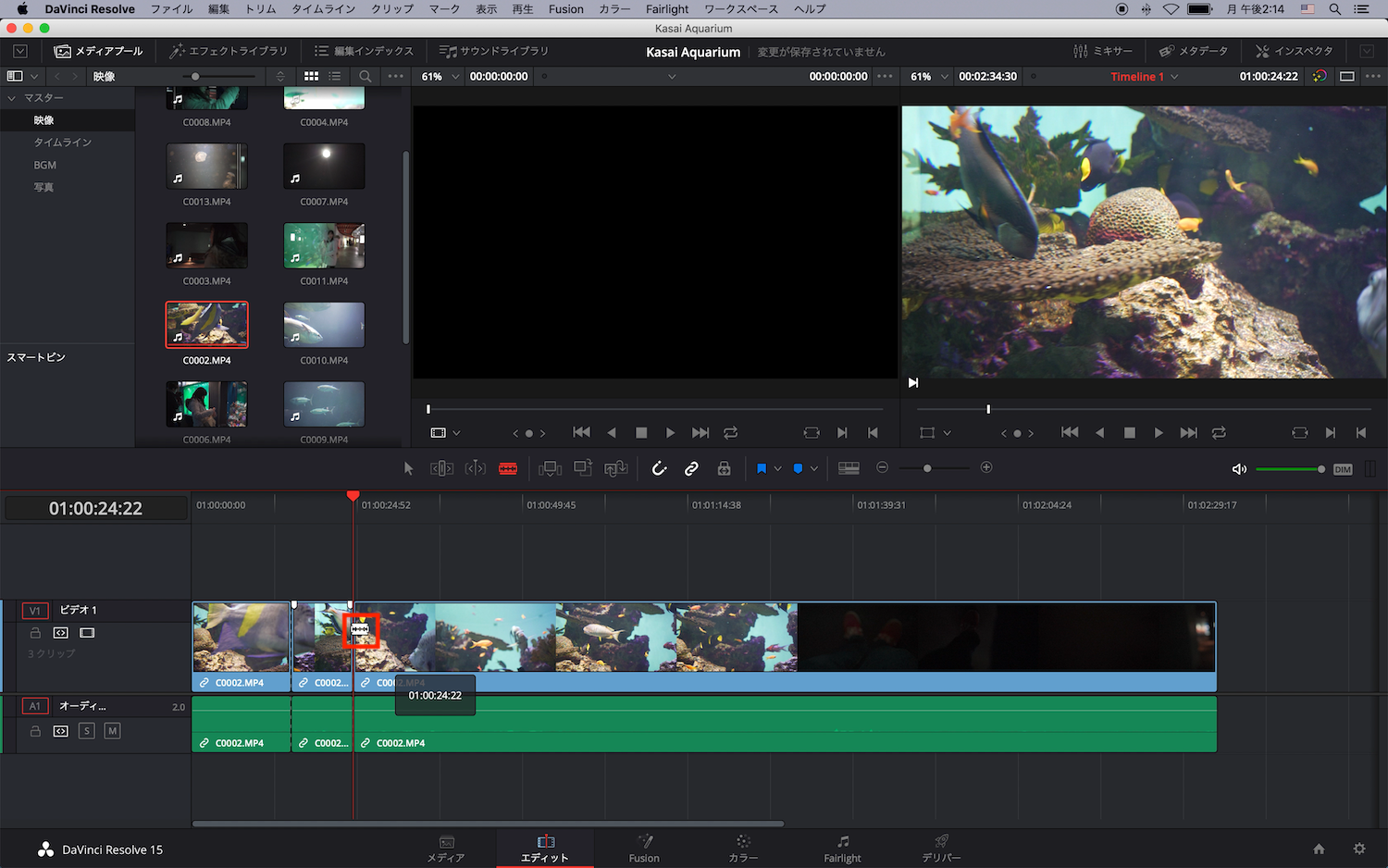
10bit 4:2:2やHDRで撮影されたクリップの補正は無償版のものでは対応していないので、その場合はStudio版を購入する必要があります。
筆者はプロジェクトによって使用する編集アプリを使い分けていますが、過去にFinal Cut Pro 7を長らく使用していたということもあり、現在はそれに一番近いPremiere Proを好んで使用しています。
でもFinal Cut Proのレンダリングスピードの速さやDaVinci Resolveの強力な色補正など捨てがたい機能もあるので、各編集アプリの無料トライアルなどを使ってみて、自分にマッチするものを見つけてみてくださいね!
テンプレートならMotion Array!
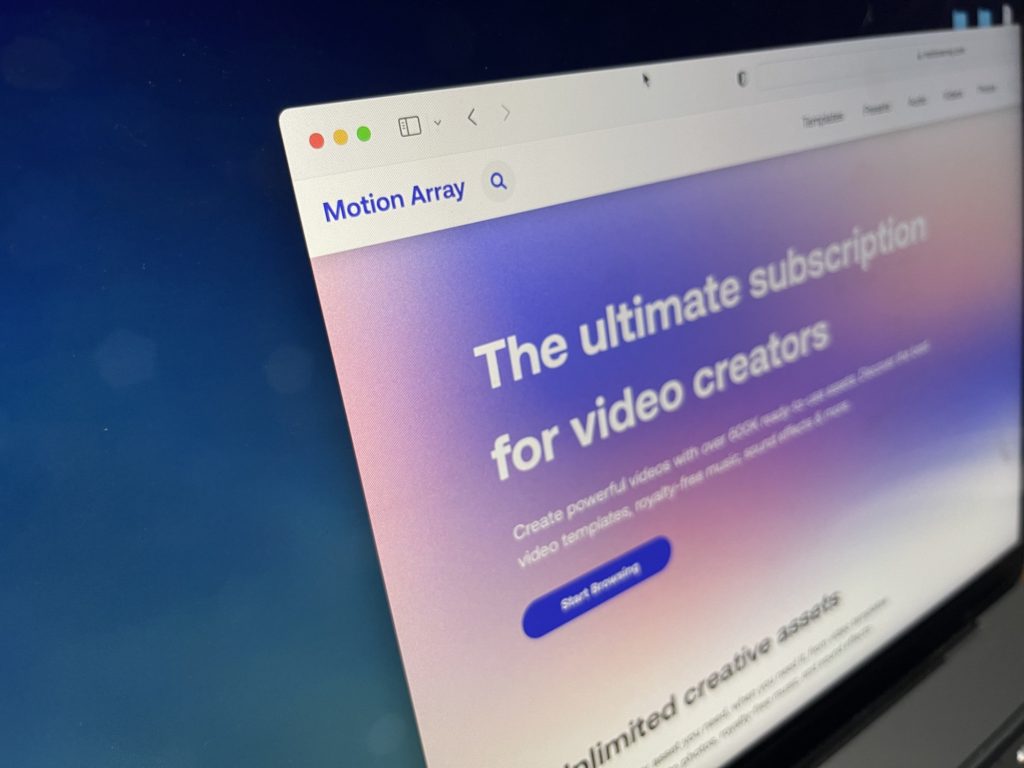
Motion ArrayではPremiere ProやAfter Effects、Final Cut Proなど様々な映像編集アプリに対応したテンプレートが使い放題のサービスです。年間249.99ドルでハイクオリティなタイトルアニメーションやロゴ、トランジションのほか、ロイヤリティーフリーのBGMや効果音が好きなだけ利用できます。映像コンテンツのクオリティを上げたい方はぜひチェックしてみてください。
Final Cut Proの操作をマスターするなら、このコースもオススメ!
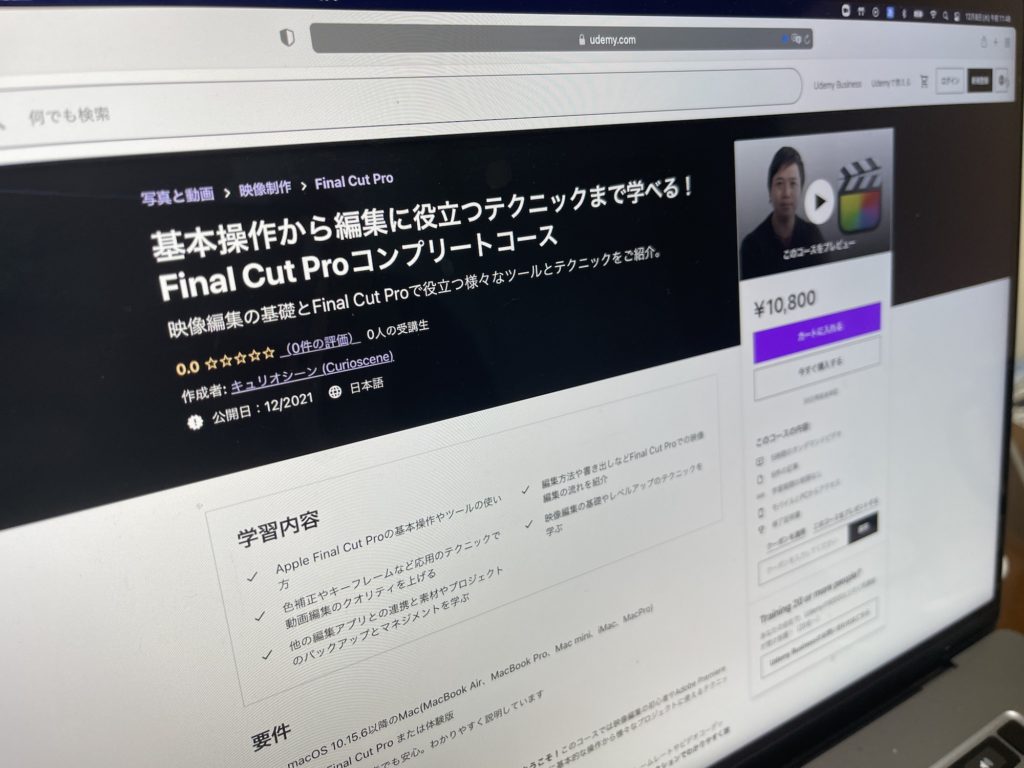
映像編集初心者やFinal Cut Proの操作をマスターしたい!という方は「基本操作から編集に役立つテクニックまで学べる!Final Cut Proコンプリートコース」をUdemyにて配信中です。
5時間におよぶこのコースでは映像編集の基礎やFinal Cut Proの使い方、編集中に役立つ様々なテクニックやツールをわかりやすく紹介しています。気になる方はぜひチェックしてみてください。
(MIKIO)




